jupyter lab 与jupter notebook 以及anconda环境
jupyter lab 与jupter notebook 以及anconda环境
#踩坑/深度学习/jupyter,与深度学环境
关于jupyter notebook的使用如下面视频讲解
jupyter lab安装及使用_哔哩哔哩_bilibili
最好就是利用jupyter lab 管理jupyter notebook,要不然无法选择内核
方法一
Jupyter Notebook如何调试?JupyterLab作为DeBug调试工具及调试教程_jupyter debug-CSDN博客
jupyter lab 与jupter notebook :
- 后者内嵌于前者,能够在前者里面被调用。
- 要想在jupyter notebook里面换深度学习的内核,一定是使用jupter lab
- 因此使用jupyter notebook前要先安装使用jupyter lab
jupyter lab于anconda虚拟环境、
- 由于anconda自带一个jupyter,所以在base环境里面即可调用
(由于本人不想环境过于太乱,因此创建了一个新环境jupter1) - 不管是什么环境。第一步是安装jupyter版本,
- 之后安装jupterlab
pip install jupyterlab
3.要想jupyterlab具有调试功能需要安装下面几个包
pip install nodejs
pip install ptvsd
上面几个包,可以换源安装
- 之后需要给jupyter lab安装前端和后端调试扩展和内核
jupyter labextension install @jupyterlab/debugger
最新的jupyterlab 2以上都自带了这个插件
之后安装内核,无法换源
conda install xeus-python -c conda-forge
这样你的jupyterlab就能够进行调试了
之后需要将虚拟环境的包,导入到jupyter lab中
2. jupyter lab安装与kernel环境配置(深度学习框架Pytorch环境配置)_哔哩哔哩_bilibili
- 先到安装的jupyter环境中检查是否有ipykernel
- 没有的话就安装,之后用ipykernel读取环境名字
conda install -n (环境名) ipykernel
-
之后退出jupyter环境,进入虚拟环境,检查是否具有ipykernel
没有就安装即可 -
进行虚拟环境,将虚拟环境的名字,写入到jupyter lab中
python -m ipykernel install --user --name=your_env_name --display-name="Your Env Display Name"
这样下次打开虚拟环境的jupter1,输入jupyter lab即可进行并读取虚拟环境了
结果如下:
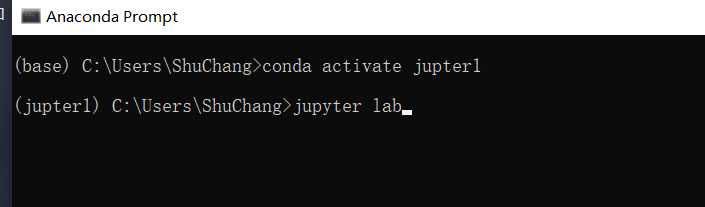
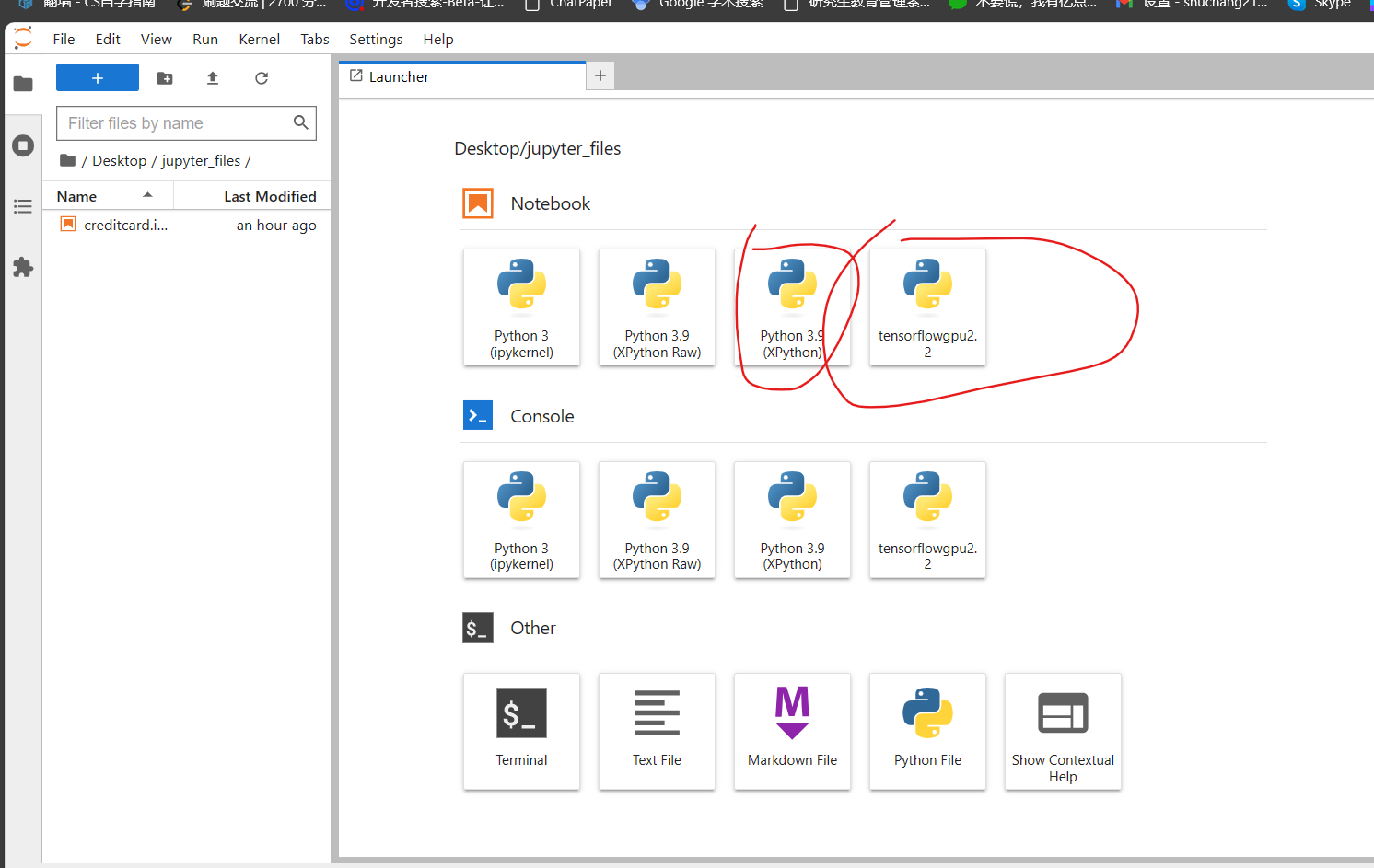
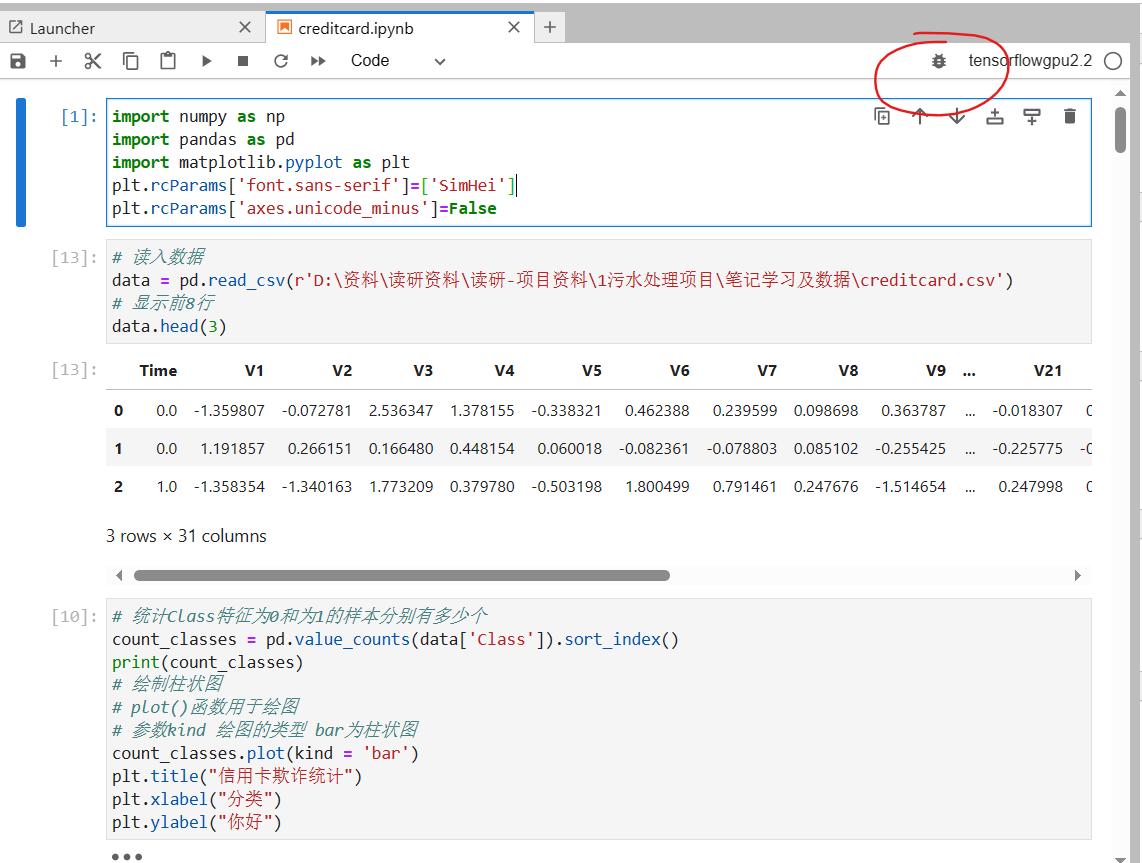
方法二
直接在现有的虚拟环境,安装jupyter
联合pycharm进行使用
注意:包版本的冲突,和pyharm的联合使用
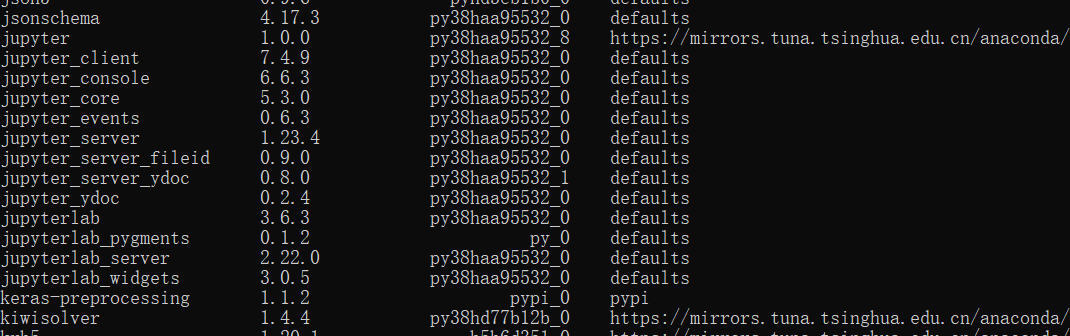
之后联合pycharm进行使用
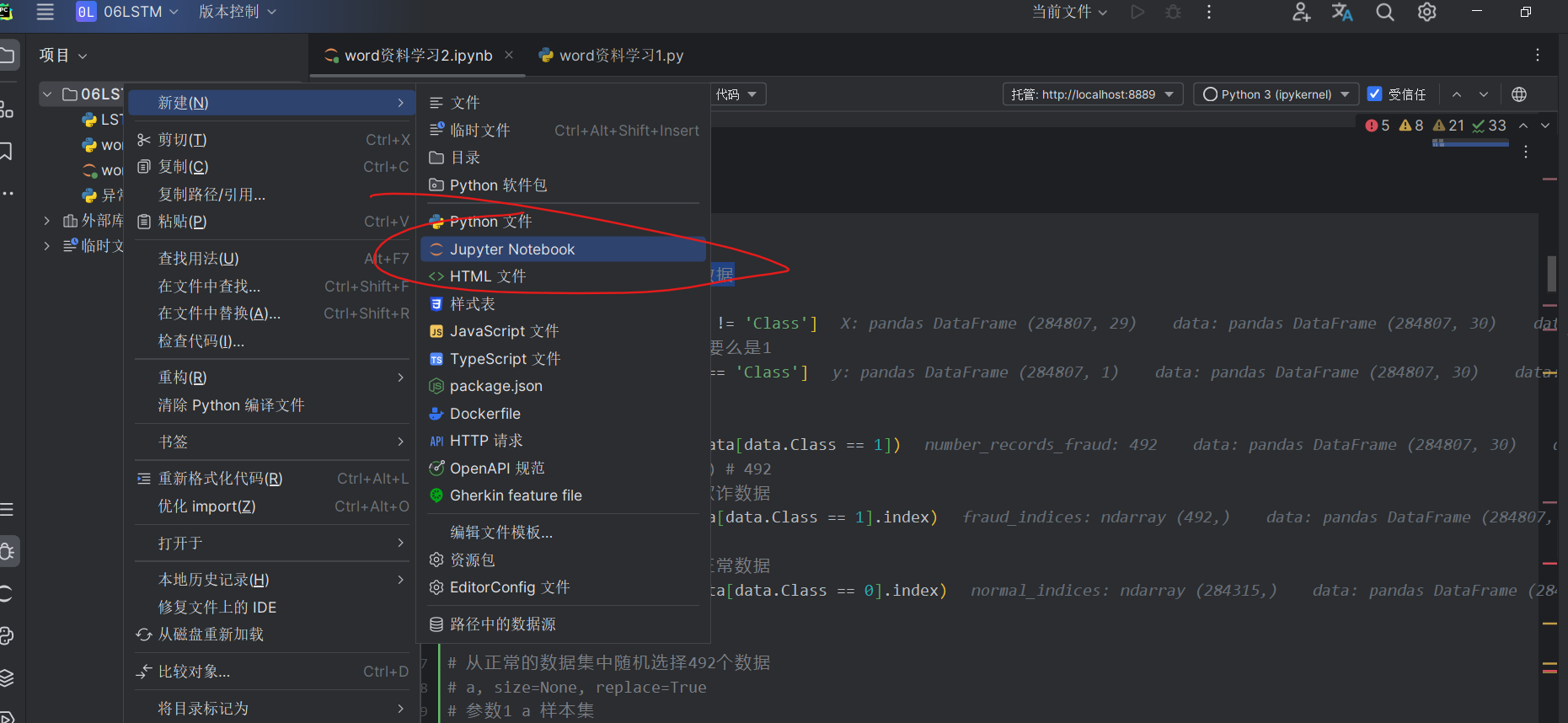





















 7565
7565











 被折叠的 条评论
为什么被折叠?
被折叠的 条评论
为什么被折叠?








